可变数据的批量制作与打印
- 格式:docx
- 大小:370.04 KB
- 文档页数:2

什么是可变数据印刷?可变数据印刷(也称个性化印刷),英文名称Variable Data Printing,简称VDP。
它是一种新型的印刷技术方式,要实现这种印刷方式就要有数码印刷机和对应的可变数据印刷软件的配合。
要想实现可变数据印刷,需要优秀的可变数据印刷软件和高速的数码印刷机相互紧密配合才可以完美实现。
说到可变数据印刷,其实并不神秘,我们每个人都享受着它的应用,每个月的水电煤和电话账单就是最常见的可变数据印刷。
可变数据印刷的数量也可以可多可少,即内容可变和数量可变的双重概念。
并且印刷品质与传统印刷品没有什么区别,甚至超越传统印刷品质。
可变数据印刷可以有哪些应用?可变数据印刷是指将可变内容与装有可变印刷软件的系统相连,快速生成每页内容都不相同的个性化印件系统(10万页面生成仅需几分钟,配以高速数码打印机,可高效率生产个性化印刷品),并输出至数码印刷机的一种全新印刷方式。
有哪些企业适合采用可变数据印刷呢?其实很多企业都有应用可变数据印刷的可能,只要有具体的目标客户、客户需求各异,都可以使用可变数据印刷为您印刷有针对性的个性化印刷品。
最常用的用户有:金融、保险、电信、汽车、房产、连锁企业(如餐厅和服装店)、直邮公司、法院、学校、展览馆、影剧院、医院、俱乐部等等。
咋一看,您可能会惊奇,这些企业机构怎么会与可变数据印刷挂上勾呢?而事实就是这样,在国内,上述企业中有的已在应用了,有的企业还不了解这样的技术,而在国外上述类型的企业已经广泛开始应用可变数据印刷,有很多成功的应用案例。
可变数据印刷应用领域:个性化信息的邀请函、会议证、代表证、贺卡、生日卡、明信片、工作证卡、证书、奖状、录取通知书、成绩单、毕业证……大批量变化内容的门票、抽奖卷、标签、参赛卡、防伪票券、证券……金融、电信、保险的帐单、保单、充值卡……CRM数据库的直邮信函,突现一对一的营销……定期给VIP客户的带客户信息的信件、产品资讯……商业直邮信函、名址信封、信息函件……企业内部的员工胸卡或各类其他证卡……各种可变内容的条形码……总之,凡是具有统一格式,每一页又有不同内容的各种需求,可变数据印刷是其最好的解决方案,让您领略可变数据印刷的魅力与风采!。

如何批量制作打印带⼆维码的毕业证等证书证件如何批量快速打印毕业证等证书证件?
如何批量快速打印带⼆维码的毕业证等证书证件?
分享利⽤可变数据打印软件快速完成毕业证的印制。
印制格式单单相同,内容单单不同的海量证书证件,分分钟⾃动完成。
轻松加⾼效节省。
如何批量制作打印带⼆维码的毕业证等证书证件
如何批量快速打印毕业证等证书证件?
如何批量快速打印带⼆维码的毕业证等证书证件?
分享利⽤可变数据打印软件快速完成毕业证的印制。
印制格式单单相同,内容单单不同的海量证书证件,分分钟⾃动完成。
轻松加⾼效节省。
本次制作⼯具/原料
SmartVizor条码标签打印软件
数码打印机
⽅法/步骤如下:
1. 导⼊标签或证卡券所需的数据源
2. 设置标签或证卡券的尺⼨。
3. 利⽤动态表格,快速设计标签或证卡券的模板。
4. ⼆维码QR code码,选择需要的条码类型。
5. ⼀维码,选择需要的条码类型。
6. 批量打印效果预览。
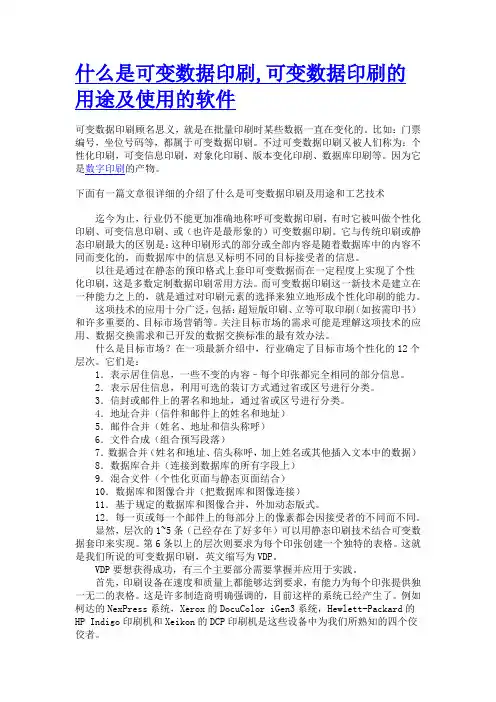
什么是可变数据印刷,可变数据印刷的用途及使用的软件可变数据印刷顾名思义,就是在批量印刷时某些数据一直在变化的。
比如:门票编号,坐位号码等,都属于可变数据印刷。
不过可变数据印刷又被人们称为:个性化印刷,可变信息印刷,对象化印刷、版本变化印刷、数据库印刷等。
因为它是数字印刷的产物。
下面有一篇文章很详细的介绍了什么是可变数据印刷及用途和工艺技术迄今为止,行业仍不能更加准确地称呼可变数据印刷,有时它被叫做个性化印刷、可变信息印刷、或(也许是最形象的)可变数据印刷。
它与传统印刷或静态印刷最大的区别是:这种印刷形式的部分或全部内容是随着数据库中的内容不同而变化的,而数据库中的信息又标明不同的目标接受者的信息。
以往是通过在静态的预印格式上套印可变数据而在一定程度上实现了个性化印刷,这是多数定制数据印刷常用方法。
而可变数据印刷这一新技术是建立在一种能力之上的,就是通过对印刷元素的选择来独立地形成个性化印刷的能力。
这项技术的应用十分广泛,包括:超短版印刷、立等可取印刷(如按需印书)和许多重要的、目标市场营销等。
关注目标市场的需求可能是理解这项技术的应用、数据交换需求和已开发的数据交换标准的最有效办法。
什么是目标市场?在一项最新介绍中,行业确定了目标市场个性化的12个层次。
它们是:1.表示居住信息,一些不变的内容–每个印张都完全相同的部分信息。
2.表示居住信息,利用可选的装订方式通过省或区号进行分类。
3.信封或邮件上的署名和地址,通过省或区号进行分类。
4.地址合并(信件和邮件上的姓名和地址)5.邮件合并(姓名、地址和信头称呼)6.文件合成(组合预写段落)7.数据合并(姓名和地址、信头称呼,加上姓名或其他插入文本中的数据)8.数据库合并(连接到数据库的所有字段上)9.混合文件(个性化页面与静态页面结合)10.数据库和图像合并(把数据库和图像连接)11.基于规定的数据库和图像合并,外加动态版式。
12.每一页或每一个邮件上的每部分上的像素都会因接受者的不同而不同。
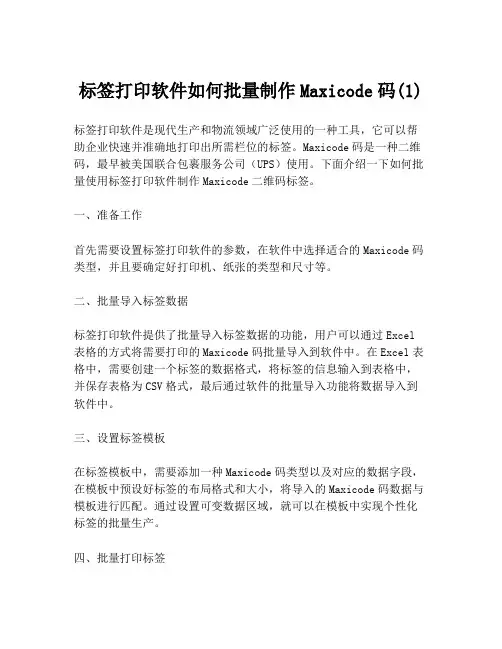
标签打印软件如何批量制作Maxicode码(1)标签打印软件是现代生产和物流领域广泛使用的一种工具,它可以帮助企业快速并准确地打印出所需栏位的标签。
Maxicode码是一种二维码,最早被美国联合包裹服务公司(UPS)使用。
下面介绍一下如何批量使用标签打印软件制作Maxicode二维码标签。
一、准备工作首先需要设置标签打印软件的参数,在软件中选择适合的Maxicode码类型,并且要确定好打印机、纸张的类型和尺寸等。
二、批量导入标签数据标签打印软件提供了批量导入标签数据的功能,用户可以通过Excel 表格的方式将需要打印的Maxicode码批量导入到软件中。
在Excel表格中,需要创建一个标签的数据格式,将标签的信息输入到表格中,并保存表格为CSV格式,最后通过软件的批量导入功能将数据导入到软件中。
三、设置标签模板在标签模板中,需要添加一种Maxicode码类型以及对应的数据字段,在模板中预设好标签的布局格式和大小,将导入的Maxicode码数据与模板进行匹配。
通过设置可变数据区域,就可以在模板中实现个性化标签的批量生产。
四、批量打印标签通过软件提供的批量打印功能,就可以快捷地将准备好的Maxicode码标签批量打印出来,标签可以按照设定的顺序自动编号。
五、标签检查与质量保证在打印完成后,需要通过对标签的检查,确保每个标签的Maxicode码都正确无误,并符合生产标准。
如果发现标签有误,需要及时更换或重新打印。
总结标签打印软件的使用极大地提高了数据的准确性和生产效率,在批量制作Maxicode码标签方面,标签打印软件的操作也是相当简便的。
只需要进行简单的设置,就可以轻松地实现批量生产高品质的Maxicode 码标签,为企业的生产和物流管理提供更加优秀的服务。
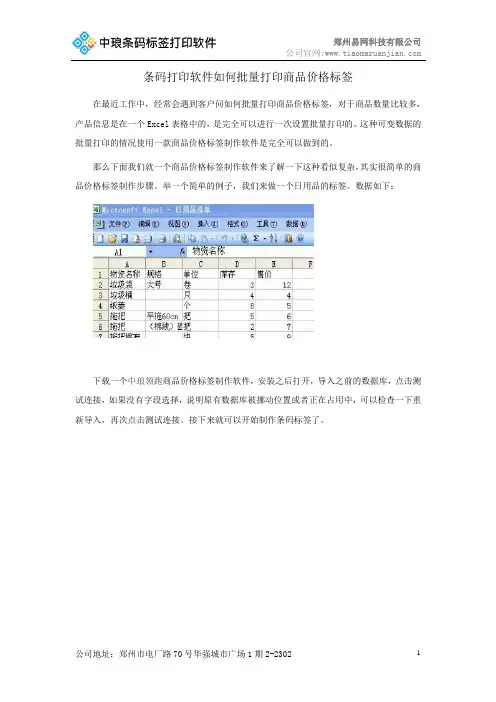
条码打印软件如何批量打印商品价格标签
在最近工作中,经常会遇到客户问如何批量打印商品价格标签,对于商品数量比较多,产品信息是在一个Excel表格中的,是完全可以进行一次设置批量打印的。
这种可变数据的批量打印的情况使用一款商品价格标签制作软件是完全可以做到的。
那么下面我们就一个商品价格标签制作软件来了解一下这种看似复杂,其实很简单的商品价格标签制作步骤。
举一个简单的例子,我们来做一个日用品的标签。
数据如下:
下载一个中琅领跑商品价格标签制作软件,安装之后打开,导入之前的数据库,点击测试连接,如果没有字段选择,说明原有数据库被挪动位置或者正在占用中,可以检查一下重新导入,再次点击测试连接。
接下来就可以开始制作条码标签了。
需要特别注意的是,在制作标签的过程中最好不要有空标签,它会直接造成无法打印。
还真有客户这样问我:为什么有空标签就不能打印?个人觉得中琅领跑条码标签设计软件在这点做的挺好的,一句话,避免浪费。
接下来看看打印的效果:
以上就是利用中琅领跑商品价格标签制作软件制作商品标签的详细步骤,通过预览可以发现,制作的商品价签信息顺序和数据库表格中是完全一致的。
然后就可以直接连接打印机打印了。
这样的一次设置就可以完成所有产品标签的一个批量打印,非常的方便快捷,希望能帮到您。
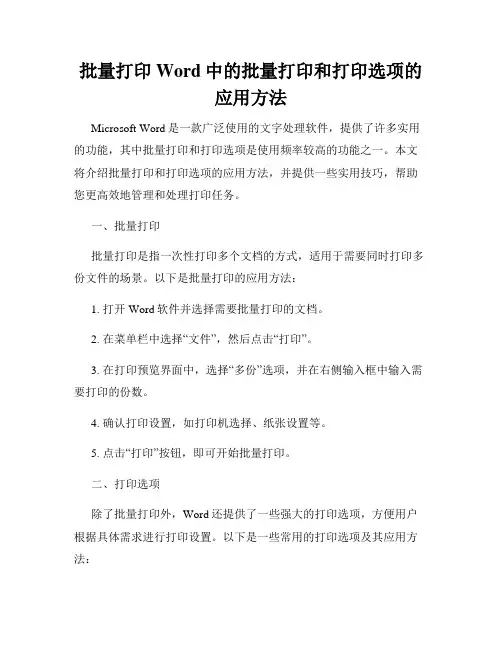
批量打印Word中的批量打印和打印选项的应用方法Microsoft Word是一款广泛使用的文字处理软件,提供了许多实用的功能,其中批量打印和打印选项是使用频率较高的功能之一。
本文将介绍批量打印和打印选项的应用方法,并提供一些实用技巧,帮助您更高效地管理和处理打印任务。
一、批量打印批量打印是指一次性打印多个文档的方式,适用于需要同时打印多份文件的场景。
以下是批量打印的应用方法:1. 打开Word软件并选择需要批量打印的文档。
2. 在菜单栏中选择“文件”,然后点击“打印”。
3. 在打印预览界面中,选择“多份”选项,并在右侧输入框中输入需要打印的份数。
4. 确认打印设置,如打印机选择、纸张设置等。
5. 点击“打印”按钮,即可开始批量打印。
二、打印选项除了批量打印外,Word还提供了一些强大的打印选项,方便用户根据具体需求进行打印设置。
以下是一些常用的打印选项及其应用方法:1. 页面范围打印:选择需要打印的页面范围,可通过指定起始页码和终止页码的方式进行设置。
在打印预览界面的“页面范围”选项中,输入起始页码和终止页码,然后点击“打印”按钮即可。
2. 打印多个副本:在打印预览界面的“多份”选项中,输入需要打印的份数,然后点击“打印”按钮即可。
3. 双面打印:对于支持双面打印的打印机,可以选择打印双面以节省纸张。
在打印预览界面的“双面打印”选项中,选择“长边翻转”或“短边翻转”即可。
4. 自定义打印设置:点击打印预览界面中的“打印设置”按钮,可以根据具体需求进行更详细的打印设置,如纸张大小、页面方向、打印质量等。
5. 选择打印机:如果计算机已连接多台打印机,可以在打印预览界面的“打印机”选项中选择需要使用的打印机。
三、打印技巧除了上述的批量打印和打印选项,以下是一些实用的打印技巧,帮助您更高效地处理打印任务:1. 预览打印效果:在点击“打印”按钮前,务必先通过打印预览来查看打印效果,避免出现不必要的错误。
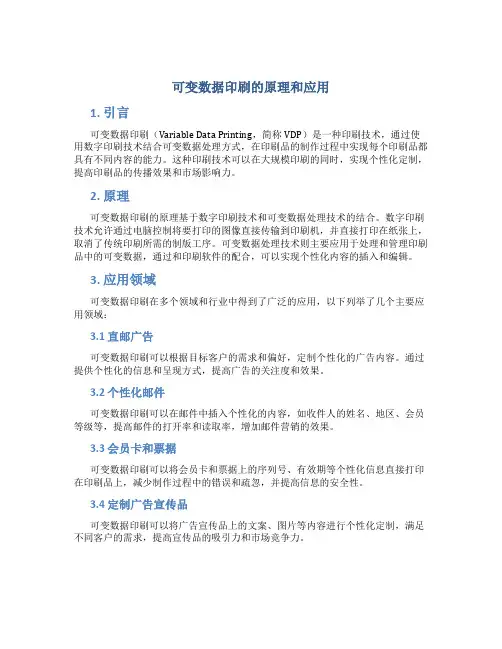
可变数据印刷的原理和应用1. 引言可变数据印刷(Variable Data Printing,简称VDP)是一种印刷技术,通过使用数字印刷技术结合可变数据处理方式,在印刷品的制作过程中实现每个印刷品都具有不同内容的能力。
这种印刷技术可以在大规模印刷的同时,实现个性化定制,提高印刷品的传播效果和市场影响力。
2. 原理可变数据印刷的原理基于数字印刷技术和可变数据处理技术的结合。
数字印刷技术允许通过电脑控制将要打印的图像直接传输到印刷机,并直接打印在纸张上,取消了传统印刷所需的制版工序。
可变数据处理技术则主要应用于处理和管理印刷品中的可变数据,通过和印刷软件的配合,可以实现个性化内容的插入和编辑。
3. 应用领域可变数据印刷在多个领域和行业中得到了广泛的应用,以下列举了几个主要应用领域:3.1 直邮广告可变数据印刷可以根据目标客户的需求和偏好,定制个性化的广告内容。
通过提供个性化的信息和呈现方式,提高广告的关注度和效果。
3.2 个性化邮件可变数据印刷可以在邮件中插入个性化的内容,如收件人的姓名、地区、会员等级等,提高邮件的打开率和读取率,增加邮件营销的效果。
3.3 会员卡和票据可变数据印刷可以将会员卡和票据上的序列号、有效期等个性化信息直接打印在印刷品上,减少制作过程中的错误和疏忽,并提高信息的安全性。
3.4 定制广告宣传品可变数据印刷可以将广告宣传品上的文案、图片等内容进行个性化定制,满足不同客户的需求,提高宣传品的吸引力和市场竞争力。
3.5 个性化书籍可变数据印刷可以在书籍的制作过程中,根据读者的需求,将书籍中的内容进行个性化定制。
读者可以选择自己感兴趣的章节、插图以及增加个人评论,提升阅读体验。
4. 优势和挑战可变数据印刷相比传统印刷技术具有以下优势:•个性化定制:根据客户需求,实现印刷品内容的个性化定制,提高市场反应和传播效果。
•节约成本:由于无需制版工序,可变数据印刷的制作成本较低,适合小批量、多样化印刷需求。
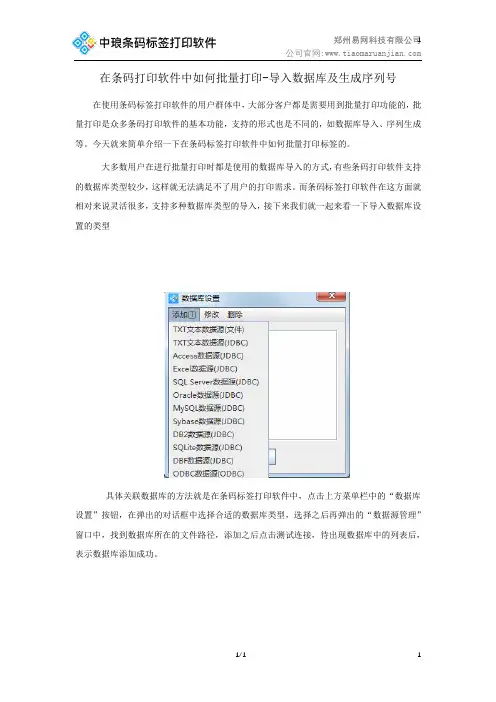
在条码打印软件中如何批量打印-导入数据库及生成序列号
在使用条码标签打印软件的用户群体中,大部分客户都是需要用到批量打印功能的,批量打印是众多条码打印软件的基本功能,支持的形式也是不同的,如数据库导入、序列生成等。
今天就来简单介绍一下在条码标签打印软件中如何批量打印标签的。
大多数用户在进行批量打印时都是使用的数据库导入的方式,有些条码打印软件支持的数据库类型较少,这样就无法满足不了用户的打印需求。
而条码标签打印软件在这方面就相对来说灵活很多,支持多种数据库类型的导入,接下来我们就一起来看一下导入数据库设置的类型
具体关联数据库的方法就是在条码标签打印软件中,点击上方菜单栏中的“数据库设置”按钮,在弹出的对话框中选择合适的数据库类型,选择之后再弹出的“数据源管理”窗口中,找到数据库所在的文件路径,添加之后点击测试连接,待出现数据库中的列表后,表示数据库添加成功。
另外也有不少朋友使用序列生成的方式进行批量打印,具体方法就是在可变数据的数据源选项中,添加“数据对象类型”时,选择“序列生成”,添加好数据对象后,需要再添加一个“处理方法”,如补齐、插入、丢弃等等,如图,在选择“补齐”的处理方法中,设置目标长度3,填充字符0,就表示序列生成将会以001、002、003的形式递增。
随机生成与序列生成的设置方式基本一致,只在显示方式上不同,随机生成的可变数据是无规律的生成组合,只需要设置好生成长度就可以了。
咱们条码打印软件不管是在导入数据库还是自动生成序列号都是可以自定义设置的,在这方面设置是非常灵活的,可以满足对批量打印有不同要求的客户,有需要的客户可以下载咱们的条码打印软件进行设置。

可变数据打印解决⽅方案防伪标签打印解决⽅方案:ハ ハ ハ ハ ハ ハ可变数据打印解决⽅方案是印刷的⼀一种,又被称为个性化印刷(VIP),可变数据印刷是指在印刷机不停机的情况下,连续地印刷过程中需要改变印品的图⽂文(也就是所谓的数据),即在印刷过程不间断的前提下可以连续的印刷出不同的印品图⽂文。
ハ ハ ハ ハ ハ ハ防伪标签打印是可变数据其⼀一项⾮非常重要的应⽤用。
(Color)软件推出的个性化打印软件,其中包括⽂文本、数字、图像、防伪标签、条形码等,使得打印的更具有个性化,更好的满⾜足客户的需求。
ハ ハ ハ ハ ハ ハ可进⾏行透明材料反字打印;ハ ハ ハ ハ ハ ハ可对底纹与边框进⾏行设置;ハ ハ ハ ハ ハ ハ可对防伪码进⾏行任意⾓角度的旋转;ハ ハ ハ ハ ハ ハ可⽀支持各类型的数据库并可打开多个数据库进⾏行防伪编码读取;ハ ハ ハ ハ ハ ハ该产品⾮非常适⽤用于奖券或刮刮卡,防伪序号标贴,各类防伪标签,邮寄标签等;ハハ ハ ハ ハ ハ ハ海量证卡制作的解决⽅方案:ハ ハ ハ ハ ハ ハ海量证卡的制作是可变数据打印其⼀一项重要的应⽤用,(Color)软件推出个性化软件,操作界⾯面简单、图标直观,让您更便捷的⼯工作。
不管是在图像功能⽀支持⽅方⾯面更全⾯面的⽀支持各种格式,还使排版功能、条码⽀支持等⽅方⾯面更完善。
其中还开放了⾊色彩管理功能模块,⽤用户可以对任意处理需输出的图像,进⽽而打印出⾃自⼰己需要的图像。
ハ ハ ハ ハ ハ ハ可变打印软件具备以下的优势:ハ ハ ハ ハ ハ ハ⾃自动化。
只需设定相关数值,便可全部打印出来。
ハ ハ ハ ハ ハ ハ快捷。
不需⼈人⼯工⼀一个⼀一个的设置⾃自⼰己需要打印的数字,便可⾃自⼰己⽣生成并打印出来。
ハ ハ ハ ハ ハ ハ⽀支持所有需要可变打印的⽂文件、数字、图像。
ハ ハ ハ ハ ハ ハ适⽤用于会员卡、学⽣生证、胸卡、个性化明信⽚片、各类证书、邀请函、贺卡、邮寄标签、VIP卡、奖状、荣誉证书、刮刮卡充值卡等。

标签打印软件如何批量打印服装吊牌随着经济的不断发展和产品的市场竞争的激化,产品的标识越来越重要,服装吊牌虽小,但却是时装本身联结消费者的一种纽带。
那么,企业如何批量设计和批量打印知名品牌服装吊牌合格证和水洗标等相关标签标识呢?本文我们就中琅中琅领跑标签打印软件来看一下详细的制作方法。
要打印吊牌需要先准备好打印机-可以支持吊牌纸张的打印;条码打印软件-如中琅领跑条码标签打印软件;吊牌等耗材。
这样才能在条码打印软件中排版布局,设置吊牌标签内容,进一步连接打印机,打印在实际的标签纸上。
先测量好单个标签的尺寸:高90mm,宽48mm。
在中琅领跑标签条码打印软件中使用标签打印机打印单列标签时,需要将纸张尺寸和标签尺寸设置成一样的。
在软件左上角有个黄色齿轮图标是文档设置按钮,弹出“文档设置”窗口:在该窗口下,选“纸张”选项卡,选择打印机后,纸张尺寸选择“自定义”并输入尺寸:高90mm,宽48mm;再选择“布局”选项卡,输入1行1列;上下左右边距均为0;勾选“手工设置标签尺寸”输入标签尺寸:高90mm,宽48mm。
要设置的吊牌是圆角的,就再选择“文档设置-画布”选项卡下“圆角”参数的设置。
这里输入5。
点“确定”完成布局设置。
做好标签排版后,在条码打印软件左上角点“数据库设置”按钮,弹出的设置窗口,选择“添加”-“excel数据源”。
通过该窗口下的浏览按钮,引入excel服装信息表,点“测试连接”导入数据,完成数据库引入操作。
在条码打印软件左侧工具栏上选择蓝色实心“A”的图标,“绘制普通文本”。
添加的文本对象上右击,选择“属性”,弹出“图形属性”窗口。
在该窗口的“字体”选项卡下,可以设置文字类型和大小,设置文字段落的行间距,以及字和字之间的字间距。
在“数据源”选项卡下,删除默认的数据内容,点黄色十字“添加”按钮,添加文本内容。
可以是数据库导入,手动输入,序列生成,随机生成等多种添加方式。
这里使用手动输入的方法,直接输入服装信息:款号:然后再点数据对像中的黄色十字添加按钮,添加“数据库导入对象类型,选择之前引入的excel表,并选择代表“款号”的列。

通常在制作可变数据标签的时候,都会使用可变数据软件去进行大批量的制作。
今天给大家分享一下在可变数据软件中是如何绘制条形码的具体操作吧。
首先我们需要在需要注意的就是电脑是64位操作系统的话就下载64位的软件安装包,电脑是32位电脑系统的话就下载86位的软件进行安装。
安装完成软件之后,打开软件,点击“新建”标签,选择打印机,设置标签纸张大小,实际打印机中的标签纸张大小是多少就设置多大的宽、高、行、列、标签间距等参数信息。
绘制条形码
1)点击软件左侧工具栏中“绘制一维条码”图标,在标签空白处进行绘制一个条形码对象。
2)鼠标双击绘制的条形码,软件中会弹出“图形属性”窗口,在图形属性——基本中可以设置条形码的在软件中的位置、外观宽度、高度、角度、填充类型等;在图形属性“文字”中可以设置条形码数据的文字字体、样式、大小、颜色、以及位置等;在图形属性“条码”中可以选择需要绘制的条形码类型(可变数据软件中目前支持的条形码类型有一百多种,满足了企业对于条形码码制的要求)等;
接着来到条形码——图形属性“数据源”——数据对象下点击修改,输入想要显示的条形码数据即可。
上图中手动输入的方式制作固定显示的条形码,想要制作可变数据的条形码,
可以使用“数据库导入”的方式去进行操作,具体操作步骤可参考文章:如何批量生成食品商品条码。
看了上面的介绍是不是对于可变数据软件制作条形码的操作步骤有一定的了解了,希望可以帮助到刚下载软件需要绘制条形码的小伙伴。
热敏标签打印软件如何批量打印条码标签日常生活中,条码标签随处可见,为了能够实现批量打印,通常会用到可变数据批量打印软件,这时热敏标签打印软件发挥了其专业优势,不仅能实现可变数据的批量打印,也在很大程度上提高了工作效率。
今天就来简单介绍一下如何使用条码打印软件制作条形码标签。
以中琅领跑条码标签打印软件为例,下图即为我们要制作的条形码标签。
第一步:新建纸张首先打开中琅领跑条码标签打印软件,新建纸张,在“纸张”选项中,设置纸张大小为自定义大小,设置好纸张的宽度和高度后,在“布局”选项中,设置标签行列数为一行一列,按照实际纸张尺寸设置页面边距,然后点击确定。
第二步:关联数据库点击上方菜单栏中的“数据库设置”按钮,在弹出的数据库设置窗口中点击“添加”按钮,选择需要添加的数据库类型后,在弹出的“数据源管理”窗口中,点击“浏览”按钮,找到要导入的数据库文件并打开,然后点击“测试连接”,待下方“选择表”和“选择字段”栏内显示出数据库内容时,表示数据库连接成功,点击添加即可。
第三步:手动输入文本信息使用软件左侧工具栏中的“绘制普通文本”按钮,在画布空白处绘制出一个文本框,在文本框上点击鼠标右键选择“属性”按钮,在弹出的属性窗口中,选择“数据源”选项,在左侧“数据对象”栏中,先点击减号按钮,删除默认数据对象,然后点击加号按钮,添加新的数据对象,数据对象类型为“手动输入”,在输入框中输入固定不变的文本信息,完成后点击确定即可。
第四步:数据库导入条形码然后使用左侧工具栏中的“绘制一维条码”按钮,在空白区域绘制出一个条形码,双击条码进入属性窗口,在数据源选项中,删除默认数据对象后,再添加新的数据对象,选择数据对象类型为“数据库导入”,选择需要导入的列名后点击“添加”按钮,就完成了条码数据的可变了(如果需要调整条码类型,在“属性”—“条码”中可修改)。
以上就是使用中琅领跑热敏标签打印软件来进行商品条码制作的具体流程,通过数据库导入,可以实现条码标签的可变内容批量打印,一次设置,批量生成,这在很大程度上提高了工作效率。
利用Word进行批量打印和打印设置Word是一个功能强大的文字处理软件,除了日常的文字编辑功能外,它还提供了丰富的打印选项,可以让我们进行批量打印和灵活的打印设置。
本文将介绍如何利用Word进行批量打印和打印设置,以帮助读者更高效地处理大量文件的打印需求。
一、批量打印批量打印是指一次性打印多个文件的操作。
Word提供了两种方法来进行批量打印:利用“文件资源管理器”和利用“宏”。
1. 利用文件资源管理器进行批量打印步骤如下:1)在电脑桌面或文件资源管理器中选中需要打印的文件,可以使用Ctrl键来多选文件。
2)右键点击选中的文件,选择“打印”。
3)在弹出的打印窗口中,设置打印选项,如打印机选择、打印份数、纸张大小等。
4)点击“确定”,即可开始批量打印。
2. 利用宏进行批量打印宏是Word中的一种功能,可以记录一系列操作并进行自动化执行。
我们可以利用宏来实现批量打印多个文件。
步骤如下:1)打开一个新的Word文档。
2)点击“开发工具”选项卡,在“代码”组中点击“宏”。
3)在弹出的“宏”对话框中,输入宏的名称,例如“PrintBatch”。
4)点击“创建”,在弹出的“Microsoft Visual Basic for Applications”窗口中,输入以下宏代码:Sub PrintBatch()Dim filePath As StringfilePath = "C:\Files\" '将路径改为实际需要打印的文件所在的文件夹路径fileName = Dir(filePath & "*.docx") '假设需要打印的文件均为Word文档,若需要打印其他类型的文件,请修改文件后缀名 While fileName <> ""Documents.Open (filePath & fileName)ActiveDocument.PrintOut '执行打印动作ActiveDocument.Close '关闭打开的文档fileName = Dir '获取下一个文件WendEnd Sub5)按下“Ctrl+S”保存宏,并关闭“Microsoft Visual Basic for Applications”窗口。
如何使用Word进行批量打印和打印设置Word是一款功能强大的文字处理软件,广泛应用于各个领域。
在日常工作中,我们经常需要打印大量的文件,而Word提供了批量打印和打印设置功能,能够帮助我们高效完成打印任务。
本文将介绍如何使用Word进行批量打印和打印设置,以提升工作效率。
一、批量打印批量打印功能使我们能够一次性打印多个文档,省去了一个个打开文档进行打印的繁琐操作。
下面是具体的操作步骤:1. 打开Word软件,确保需要打印的文档都已保存在电脑上。
2. 在Word的菜单栏中,点击"文件"选项,在弹出的菜单中选择"打印"。
3. 在打印设置页面,可以看到右侧有一个"打印"栏目,其中有一个"打印份数"的选项。
在这里可以设置需要打印每个文档的份数。
4. 在下方的文档列表中,选择需要批量打印的文档。
可以使用按住Ctrl键点击文档进行多选,或者按住Shift键进行连续选择。
5. 确认打印设置后,点击页面右下方的"打印"按钮,即可开始进行批量打印。
二、打印设置除了批量打印,Word还提供了丰富的打印设置选项,可以满足不同需求。
下面是常用的打印设置:1. 页面设置:可以设置页面大小、页边距、方向等。
在"文件"菜单中选择"页面设置",在弹出的窗口中调整相应的设置。
2. 页眉页脚:可以在打印时添加页眉页脚信息,如页码、文件路径等。
在"插入"菜单中选择"页眉"或"页脚",可自定义所需的内容。
3. 打印范围:可以选择打印整个文档还是打印选定的部分内容。
在打印设置页面中的"打印范围"栏目中做出适当选择。
4. 打印质量:可以调整打印的质量,如黑白打印、彩色打印、打印分辨率等。
在打印设置页面的"打印"栏目中进行相关设置。
如何使用Word进行批量打印和导出在日常工作中,我们经常需要处理大量的文档,如何高效地进行批量打印和导出成为了一个重要的问题。
Word作为一款常用的办公软件,提供了一些便捷的功能来帮助我们快速完成这些任务。
本文将介绍如何使用Word进行批量打印和导出,以提高工作效率。
一、批量打印1. 打开Word软件,并选择需要打印的文档。
可以通过文件夹查找或者直接拖拽文件到Word界面来添加需要打印的文档。
2. 点击菜单栏中的“文件”选项,选择“打印”或者使用快捷键“Ctrl+P”来进入打印设置页面。
3. 在打印设置页面中,可以选择打印机、打印范围、打印份数等参数。
如果需要批量打印多个文档,可以选择“打印所有文档”或者“打印选定的文档”。
4. 确认打印设置无误后,点击“打印”按钮即可开始批量打印。
Word会按照设置的参数依次打印每个文档,无需手动操作。
二、批量导出1. 打开Word软件,并选择需要导出的文档。
同样可以通过文件夹查找或者拖拽文件到Word界面来添加需要导出的文档。
2. 点击菜单栏中的“文件”选项,选择“另存为”或者使用快捷键“Ctrl+S”来进入另存为设置页面。
3. 在另存为设置页面中,可以选择导出的文件格式。
Word支持多种文件格式,如PDF、纯文本、RTF等。
根据需要选择合适的文件格式。
4. 确认导出设置无误后,选择保存路径,并点击“保存”按钮即可开始批量导出。
Word会按照设置的文件格式依次导出每个文档,无需手动操作。
除了上述基本的批量打印和导出功能,Word还提供了一些高级的批量处理操作,可以进一步提高工作效率。
1. 利用宏进行批量处理:Word提供了宏功能,可以录制和执行一系列操作,如批量替换文字、批量插入图片等。
通过录制宏并执行,可以快速完成一系列重复的操作。
2. 利用邮件合并进行批量处理:Word的邮件合并功能可以将一个文档与数据源相结合,生成多个个性化的文档。
通过设置数据源和邮件模板,可以批量生成个性化的文件,如批量生成个人简历、批量发送邮件等。
如何制作可变数据首先要把委托单上的要求仔细阅读,从整体上把这个订单计划好。
第一步打开模板文件看一下大小,看一下可变区域在哪里,可变数据的类型。
(如图1)图1从图1里面可以看出,文件大小为200*70 mm。
数据类型为三位数,要求从001-500,共500个可变数据。
第二步,因为001这个编号区域是可变的。
我们要做一个不带数据的模板,以用做后期可变数据的背景。
这时要考虑到数量较多,裁切的时候要有出血,所以,模板的文件四周得做2/3 mm 的出血位。
其效果(如图2)因为后期是在pdf里面添加背景的,所以做好的背景模板我们导出为pdf格式(如图3)图 2图 3第三步,我们要利用Excel软件来制作可变的数据源。
制作过程中要注意几点。
其一就是选中第一列,并将第一列的单元格格式设置为“文本”其二就是在输入的第一个数字应该比要求的第一个数字向前一位,这里就应该是“000”。
向下拉,使这一列得到数据从000到500.然后就是另存到指定位置。
但是另存的格式得选“CSV (逗号分隔)”。
如下图所示。
其三使用记事本打开刚刚存好的“CSV (逗号分隔)”格式的Excel 文件。
并将其另存为,并覆盖打开的文件,但是编码要改为UTF-8其效果如下图(注意另存的时候文件名千万不能改成其它,要和原先打开的文件保持一致。
)到此,我们的数据源制作就算是完成了。
第四步,接下来使用Corel Draw 12软件制作可变数据,并将其发布成pdf格式。
首先用CDR12打开带有数据区域的文件,如下图接下来点文件——合并打印——创建/装入合并域(C):如上图所示,单击读取文件的箭头,找到我们存好的数据源文件(即csv格式的文件)打开的时候,文件类型选择*.csv。
单击下一步,选中“合并中使用的域”进行重命名,将前面的三个方框去掉。
(效果就左图到右图的变化)继续单击下一步,下一步,接着点完成,直到出现下面的菜单栏。
接下来就点击最右边的箭头,如下图一样。
常见的流水序列号有纯数字,如001,002,003......以及数字和字母组合,如MY0001,MY0002,MY0003......当然还有其他更加复杂的组合数据流水,比如中间流水。
这些都可以在Labelmx条码打印软件中实现流水序列号的批量打印。
具体步骤如下:
1、启动Label mx软件,用文字工具在页面中划出一个文本框,点击该文本在弹出的文字设置框里,输入要流水变化数据的起始数据。
2、单击设计好的文本,在右侧属性栏中选择流水号属性,默认的是十进制流水。
3、在打印设置中选择纸张类型A4,并输入打印数量。
在右侧预览框中可以看到自动排列的行列信息。
4、点击打印预览可以查看流水序列号生成的效果
这样流水号批量生成就完成了。
Labelmx条码打印软件,除了可制作多种可变数据的制作打印外,还可以进行条码、数字、图片、文字、标签等可变数据的制作。